آشنایی با انواع زیرنویس و فرمتهای رایج آن
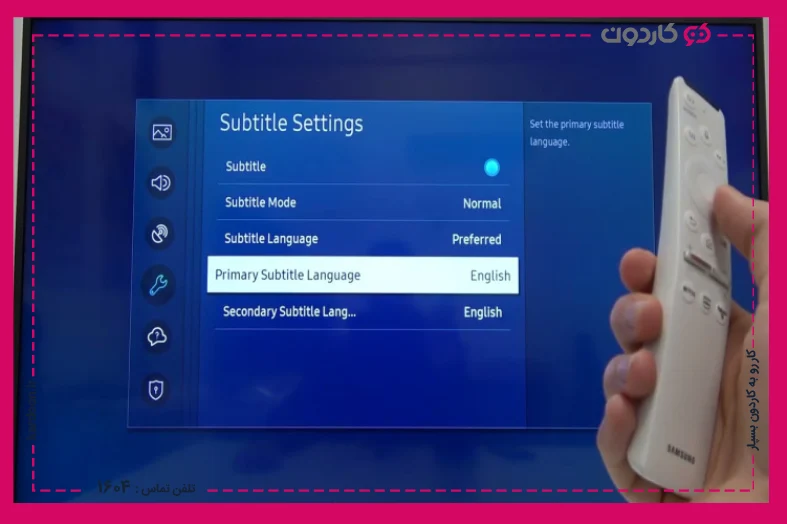
زیرنویسها، بخش مهمی از محتواهای ویدیویی بهشمار میروند. بهطور کلی، دو نوع اصلی از قالبهای زیرنویس وجود دارد که هرکدام دارای فرمتهای مختلفی هستند.
۱) فرمتهای مبتنی بر متن
- فرمت SRT (SubRip Text): این فرمتی است که توسط اکثر دستگاهها پشتیبانی میشود و روش ایجاد و ویرایش نسبتا آسانتری دارد. فرمت SRT، شامل اعداد دنبالهای، اطلاعات زمانبندی و متن زیرنویسها است.
- فرمت SSA (SubStation Alpha): این فرمت، کنترل بیشتری بر پارامترهای متن مانند قالببندی فونت، رنگ و مکان ارائه میدهد. همچنین، به دلیل ویژگیهای پیشرفته خود در میان طرفداران انیمیشن محبوبتر است.
- فرمت VTT (Web Video Text Tracks): نسبتا شبیه به فرمت SRT است؛ اما، امکان سفارشیسازی بیشتر مانند سبک، اندازه و رنگ فونت را فراهم میکند. فرمت VTT در صفحات وب و پلتفرمهایی مانند یوتیوب استفاده میشود.
- فرمت TTML (Timed Text Markup Language): قالبی فنی که توسط صنعت تلویزیون و پخش زنده بهکار میرود. ضمنا به دلیل قابلیت شخصیسازی و پشتیبانی از رمزگذاری متن، در استریمهای زنده نیز مورد استفاده قرار میگیرد.
۲) فرمتهای باینری
- فرمت IDX/SUB: این زیرنویسها، بدون نرمافزار خاص برای انسان قابل خواندن نیستند و اغلب در DVD و دیسکهای Blu-ray یافت میشوند.
- فرمت EBU-STL: در بین کانالهای پخش و سرویسهای VOD رایج است. چرا که امکان سفارشیسازی بالایی از نظر کاراکترها، رنگها و موقعیتها دارند.
هر قالب زیرنویس، نیازهای متفاوتی را برآورده میکند و بر اساس الزامات محتوای رسانه و پلتفرم مورد استفاده انتخاب میشود. بهعنوان مثال، SRT به دلیل سادگی و سازگاری خود برای اکثر کاربردها ایدهآل است. در حالی که فرمت TTML به دلیل گزینههای سفارشیسازی گسترده خود، برای پخش حرفهای ترجیح داده میشود.
مراحل فعال کردن زیرنویس در تلویزیونهای مختلف
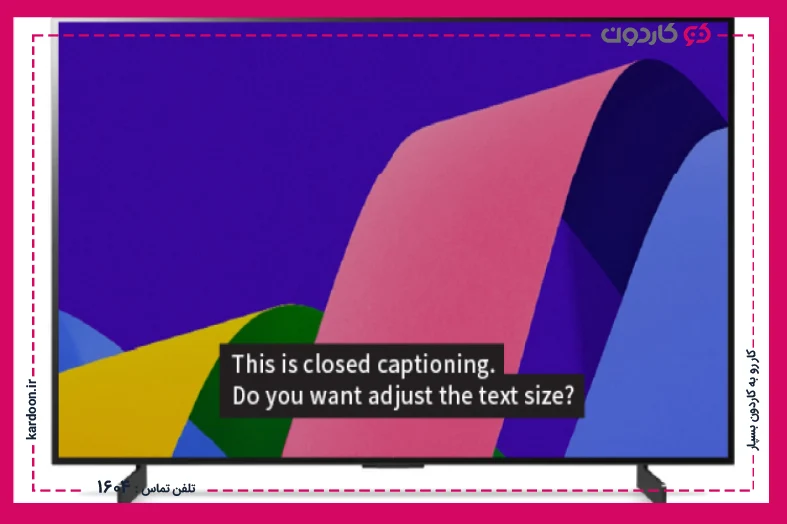
چند مرحله کلی، برای فعالسازی زیرنویس در مدلهای مختلف تلویزیون وجود دارد. این مراحل، بسته به برند و مدل تلویزیون، میتواند کمی متفاوت باشد. در این بخش، راهنمای سادهای برای فعال کردن زیرنویس در تلویزیونهای مختلف آمده است.
۱) برای تلویزیونهای ال جی
- دکمه «تنظیمات» یا «Settings» را روی کنترل از راه دور خود فشار دهید.
- به «همه تنظیمات» یا «All Settings» و سپس «دسترسی» یا «Accessibility» بروید.
- گزینه «زیرنویس» یا «Subtitle» را انتخاب کنید و آن را روی «روشن» یا «On» قرار دهید.
۲) برای تلویزیونهای سامسونگ
- دکمه «خانه» یا «Home» کنترل از راه دور خود را فشار دهید.
- به آدرس «تنظیمات» یا «Settings» > «عمومی» یا «General» > «دسترسی» یا «Accessibility» بروید.
- گزینه «تنظیمات زیرنویس» یا «Subtitle Settings» را انتخاب کنید و آن را «روشن» یا «On» قرار دهید.
۳) برای سایر تلویزیونهای هوشمند
- دکمه «Menu» یا «Settings» را روی کنترل از راه دور خود فشار دهید.
- گزینههای «Accessibility» یا «Language» یا «Closed Captioning» بیابید.
- قابلیت «Subtitles» یا «Closed Captions» را فعال کنید.
به یاد داشته باشید که روش دقیق در هر تلویزیون ممکن است متفاوت باشد. ضمنا، برخی از تلویزیونها ممکن است گزینههای سفارشیسازی اضافی مانند تغییر اندازه، سبک و رنگ قلم را برای زیرنویسها ارائه دهند. بنابراین، همیشه برای دقیقترین دستورالعملها به دفترچه راهنمای تلویزیون خود مراجعه کنید. ضمنا، اگر از برنامههای پخش استریم مانند فیلیمو، نماوا، نتفلیکس یا یوتیوب استفاده میکنید، باید به فعالسازی زیرنویس در منوی تنظیمات خود بپردازید.
تنظیمات مربوط به زیرنویس
تنظیمات زیرنویس، به بینندگان اجازه میدهد تا از محتوا به زبانها و فرمتهای مختلف لذت ببرند. این تنظیمات، این امکان را برای کاربرن فراهم میسازد تا ظاهر زیرنویسها مانند اندازه فونت، رنگ و سبک را مطابق با ترجیحات فردی خود سفارشی کنند.
تنظیمات زیرنویس، اغلب گزینهای برای تنظیم زمان و همگامسازی زیرنویس با صدا را شامل میشود. امری که برای بینندگانی با آسیب شنوایی یا نیازمند کمک متنی برای درک گفتگوها ضروری است. بهطور کلی، برای تغییر تنظیمات زیرنویس در تلویزیون خود میتوانید مراحل زیر را دنبال کنید.
- دکمه «منو» یا «تنظیمات» را روی کنترل از راه دور فشار دهید.
- به منوی «تنظیمات» یا «ستاپ» بروید.
- به دنبال گزینههای مربوط به «زیرنویس» یا “closed captions” باشید. این تنظیمات، ممکن است در بخشهایی مانند «دسترسپذیری» یا «زبان» یا «صوت» قرار داشته باشند.
- «تنظیمات زیرنویس» یا «تنظیمات Caption» را برگزینید تا در صورت نیاز آنها را «روشن» یا «خاموش» کنید.
ممکن است در برندهای خاص تلویزیون با گزینههای اضافی مانند حالت کنتراست بالا یا تنظیم اندازه قلم برای وضوح بهتر هم روبرو شوید. اگر به دستورالعملهای دقیقتری نیاز دارید، بهتر است به دفترچه راهنمای کاربری مدل تلویزیون یا وبسایت پشتیبانی سازنده دستگاه مراجعه کنید.
نکات و عیبیابی زیرنویس تلویزیون
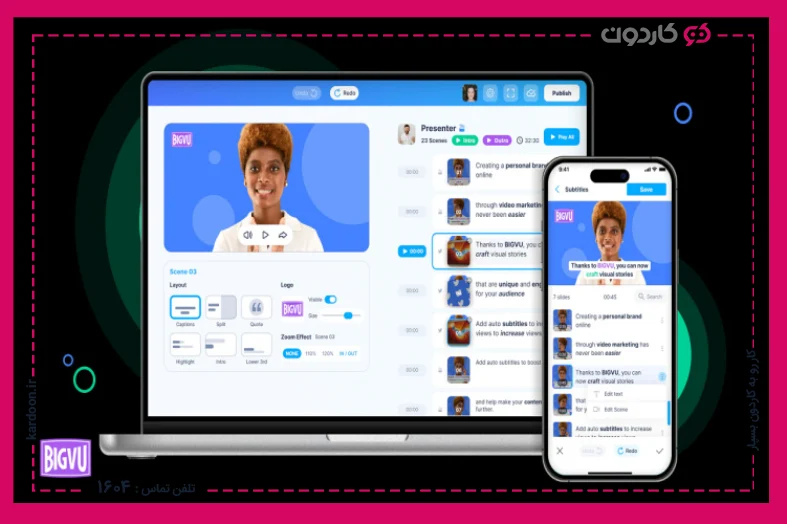
عیبیابی مشکلات زیرنویس در تلویزیون، میتواند کمی دشوار باشد. اما، در این بخش چند نکته کلی ذکر شده است که احتمالا به شما کمک خواهد کرد.
- مطمئن شوید که زیرنویسها در تنظیمات تلویزیون شما فعال هستند. این گزینه، معمولا در منوی دسترسپذیری یا زبان یافت میشود.
- اگر از یک دستگاه خارجی مانند استریم یا پخشکننده DVD استفاده میکنید، زیرنویسها باید در خود پلتفرم یا دستگاه فعال باشند.
- هنگام پخش رسانه از درایو USB، باید فایل زیرنویس هم نام فایل ویدیویی باشد و در همان پوشه رسانه قرار گیرد.
- فرمت فایل زیرنویس، باید با تلویزیون شما سازگار باشد. فرمتهای رایج، عبارت از SRT، SSA و VTT هستند.
- بررسی کنید که آیا سیستمعامل تلویزیون شما بهروز است یا خیر. یک سیستمعامل قدیمی، ممکن است در نمایش صحیح زیرنویسها مشکل داشته باشد.
- گاهی اوقات، راهاندازی مجدد تلویزیون و هر دستگاه متصل به آن میتواند مشکلات زیرنویس را حل کند.
- در سرویسهای پخش مانند نماوا، اتصال پایدار به اینترنت برای بارگیری صحیح زیرنویسها بسیار مهم است.
- گاهی اوقات پاک کردن حافظه پنهان تلویزیون یا اندروید باکس، میتواند اشکالات زیرنویس را برطرف کند.
- برخی از پخشکنندههای رسانه، به شما امکان میدهند تا زمانبندی زیرنویسها را در صورت عدم هماهنگی با ویدیو تنظیم کنید.
معرفی اپلیکیشنهای کاربردی برای زیرنویس
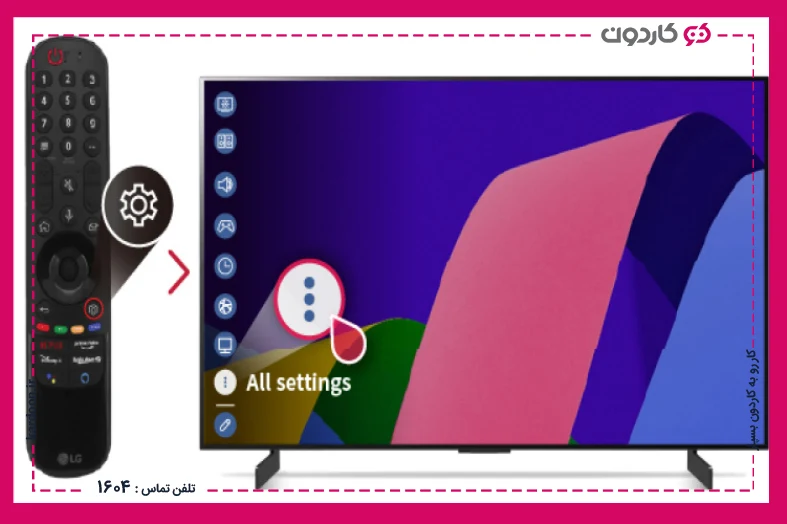
زیرنویسها، ابزار مهمی برای افراد ناشنوا، کمشنوا یا کسانی بهشمار میروند که ترجیح میدهند متنی همراه با محتوای بصری آنها باشد. با افزایش خدمات پخش و ویدیوهای آنلاین، تقاضا برای زیرنویسهای دقیق و راحت هرگز بالاتر نبوده است. خوشبختانه، چندین برنامه کاربردی وجود دارد که دسترسی به زیرنویسهای باکیفیت را آسانتر از همیشه میکند.
۱) Subtitle Edit
یکی از محبوبترین اپلیکیشنها برای زیرنویس، Subtitle Edit نام دارد. این برنامه رایگان و متنباز، به کاربران اجازه میدهد تا بهراحتی زیرنویس فیلمها را ایجاد، ویرایش و همگام (سینک) کنند. رابط بصری استفاده از آن ساده است و ویژگیهای گسترده امکان زمانبندی و قالببندی دقیق زیرنویسها را فراهم میسازد.
Subtitle Workshop (۲
یکی دیگر از اپلیکیشنهای مفید برای زیرنویسها، Subtitle Workshop است. این برنامه، طیف وسیعی از ابزارهای ویرایش فایلهای زیرنویس ازجمله بررسی املا، تصحیح زیرنویس و گزینههای ترجمه را ارائه میدهد. Subtitle Workshop، همچنین از چندین زبان پشتیبانی میکند. علاوهبر این، شامل یک پخشکننده داخلی برای همگامسازی آسان زیرنویسها با محتوای ویدیویی است.
Subtitle Horse (۳
Subtitle Horse گزینهای ایدهآل برای کاربرانی است که رویکرد سادهتر به زیرنویس را ترجیح میدهند. این ابزار آنلاین، به کاربران اجازه میدهد تا بهسرعت زیرنویس را بدون نیاز به دانلود هیچ نرمافزاری به فیلمها اضافه کنند. کاربران با کشیدن و رهاکردن فایلها، میتوانند با آپلود ویدیوها، بهراحتی زیرنویسها را تنها با چند کلیک همگامسازی کنند.
Subtitle Viewer (۴
Subtitle Viewer، برنامهای محبوب برای دستگاههای iOS و Android است. این اپ، به کاربران اجازه میدهد تا بهراحتی فایلهای زیرنویس را در گوشیهای هوشمند یا تبلتهای خود مشاهده و ویرایش کنند. این برنامه، با پشتیبانی از طیف گستردهای از فرمتهای زیرنویس، ویژگیهایی مانند قالببندی متن و ابزارهای همگامسازی دارد.
نمایش زیرنویس در تلویزیون با استفاده از تنظیمات تلویزیون
بهطور کلی، برای نمایش زیرنویس در تلویزیون با استفاده از تنظیمات تلویزیون، میتوانید مراحل زیر را دنبال کنید. توجه داشته باشید که جزئیات مراحل، به برند و مدل تلویزیون شما بستگی دارد. برای دستورالعملهای دقیقتر، میتوانید به دفترچه راهنمای کاربری یا وبسایت سازنده تلویزیون خود مراجعه کنید.
- دسترسی به منوی روی صفحه تلویزیون: از کنترل از راه دور برای رفتن به منوی تنظیمات یا ستاپ تلویزیون خود استفاده کنید.
- تنظیمات زیرنویس را بیابید: بهدنبال گزینههای مربوط به زیرنویس بگردید. این تنظیمات را میتوان در بخش «صوتی» یا «زبان» یافت.
- فعال کردن زیرنویس: هنگامی که تنظیمات زیرنویس را یافتید، گزینه فعال کردن زیرنویسها را برگزینید. ممکن است گزینههایی مانند «روشن»، «خاموش» یا «پیشفرض» وجود داشته باشد.
اگر از تلویزیون هوشمند استفاده میکنید، این فرآیند ممکن است شامل پیمایش به منوی «تنظیمات»، انتخاب «دسترسپذیری» و سپس انتخاب گزینه «زیرنویسها» باشد. به یاد داشته باشید که ویدیوی در حال تماشای شما باید به زیرنویس مجهز باشد. همچنین، باید اطمینان حاصل کنید که فایل زیرنویس در قالبی سازگار با تلویزیون شما باشد.
علت پخش نشدن زیرنویس فارسی در تلویزیون

عدم نمایش زیرنویس در تلویزیون ممکن است به خاموش بودن زیرنویس در تنظیمات تلویزیون شما بازگردد. نشان ندادن زیرنویس فارسی در فیلمها بیشتر به خاطر ناسازگاری زبان فارسی با دستگاه است؛ یعنی زبان فارسی را به خوبی پشتیبانی نمیکنند. ممکن است زیرنویس برای دستگاه شما فعال باشد اما به صورت علامت سوال یا دیگر کاراکترها به نمایش درآید یا تمامی حروف برعکس به نمایش درآیند. مشکل پخش زیرنویس در تلویزیون به فرمت فایل فیلم و زیرنویس نیز مربوط میشود. که در ادامه به توضیح آن خواهیم پرداخت.
مراحل تنظیم زیرنویس در تلویزیون
به طور کلی قبل از اینکه هرکاری در خصوص زیرنویس تلویزیون انجام بدهید بهتر است ابتدا مراحل فعال سازی زیرنویس در تلویزیون را چک کنید. برای اطمینان بیشتر در خصوص زیرنویس در تلویزیون مراحل درج شده در دفترچه راهنمای دستگاه را نیز بررسی کنید.
۱) روی ریموت کنترل دکمه Home را فشار دهید.
۲) به قسمت تنظیمات یا settings رفته و گزینهی Accessibility را انتخاب کنید.
۳) در این قسمت با دقت گزینه Subtitle را پیدا کنید.
۴) گزینه Subtitle را روی روشن یا On قرار دهید.
۵) تمامی تغیرات را نهایی کرده و خارج شوید.
حالا تنظیمات زیرنویس در تلویزیون شما فعال یا روشن است، تنها ممکن است بر اثر فرمت فایل فیلم، زیرنویس یا زبان زیرنویس با مشکل بهم خوردگی در حروف و یا هماهنگ نبودن زمان پخش رو به رو باشید.
مراحل تنظیم زیر نویس در تلویزیونهای مختلف ممکن است متفاوت باشد. در بسیاری از تلویزیونها نیز هنگام پخش فیلم میتوانید تنظیمات مربوط به آن را انجام دهید.
راه حل های رفع مشکل پخش نشدن زیرنویس فارسی در تلویزیون
پس از آنکه مطمئن شدید زیرنویس در تلویزیون شما فعال یا روشن است اگر مشکلی در پخش زیرنویس فیلم در تلویزیون داشتید ما در کاردون تعدادی از راه حلهای کاربردی آموزش رفع مشکل نمایش زیرنویس فارسی در تلویزیون را گردآوری کردهایم.
۱) هماهنگسازی فایلها در کامپیوتر
اگر زیرنویس فیلم و سریال در تلویزیون شما به درستی اجرا نمیشود. یکی از راه حلها این است که فایل زیرنویس و فایل فیلم را باهم در کامپیوتر هماهنگ کرده و سپس در تلویزیون اجرا کنید. قبل از اینکه شروع به انجام این کار کنید باید بدانید که فایلها باید هر دو در یک پوشه یا فولدر واحد قرار گیرند. این کار باعث میشود فیلم به سرعت فایلها را شناسایی کرده و پخش کند.
ابتدا نام هر دو فایل یعنی فایل زیرنویس و فیلم را با یک نام ذخیره کنید. برای سهولت در این کار میتوانید یکی از نامها را کپی کرده و در قسمت تغییر نام فایل دیگر کپی کنید تا هر دو از یک نام واحد پیروی کنند. دقت کنید فرمت فایل زیرنویس حتما از txt به srt تبدیل شده باشد.
برای تبدیل فایل زیرنویس به srt، فایل زیرنویس را به وسیله برنامهی Notepad اجرا کنید. به گزینه File بروید و بی هیچ تغییری Save as را انتخاب کنید. به قسمت Encoding بروید، بر گزینه Unicode کلیک کرده و فایل زیرنویس را در محل فایل ویدیویی ذخیره کنید سپس با تغییر نام فایل از txt به srt فرمت آن را تغییر دهید.
معمولا مشکل با این روشها حل میشود اما اگر زیرنویس در تلویزیون اجرا نشد شاید تلویزیون شما از فرمت این فایلها پشتیبانی نمیکند. در این صورت میتوانید دیگر راههای جایگزین را امتحان کنید.
۲) چسباندن زیرنویس به فیلم به وسیله نرم افزار
با استفاده از این نرم افزارها که در ادامه آنها را بررسی میکنیم شما میتوانید یک فایل فیلم، با زیرنویس چسبیده داشته باشید. یعنی فایل فیلم را که اجرا میکنید شامل زیرنویس آن نیز میشود. زیرنویسها معمولا به دو صورت softcoded و hardcoded هستند. زیرنویسهای softcoded را میتوان روشن و خاموش کرد، اما hardcoded به فیلم چسبیده است. اگر نتوانستید فایل زیرنویس خود را در تلویزیون بیاورید، یک راه harcoded یا چسباندن زیرنویس به فیلم است. این فایل به راحتی در تلویزیون، لپ تاپ وکامپیوتر پخش میشود. اگر مقصود شما فعال سازی زیرنویس در تلویزیون با فرمت های MP4 ،MKV و AVI است، بهتر است از نرم افزارهای زیر کمک بگیرید که در ادامه به بررسی و معرفی میپردازیم. برای تعمیر تلویزیون خود می توانید از متخصصین کاردون کمک بگیرید.
۱) MKV Merge
این نرم افزار بین هم ترازهای خود یکی از بهترینها است. قبل از هر چیزی بدانید در این نرم افزار شما قادر خواهید بود فیلمهای با فرمت AVI را با زیرنویس تنظیم کنید. پس قبل از هر چیزی فایل فیلم خود را به AVI تبدیل کنید.
۱) Format factory یکی از نرم افزارها در این زمینه است که میتواند در تبدیل فایل فیلم شما به AVI کمک کند.
۲) Any Video Converter نیز از دیگر نرم افزارها در این حوزه است.
در ادامه وقتی یک فایل AVI داشتید مراحل زیر را اجرا کنید:
۱) فایل فیلم و زیرنویس خود را پیش از شروع کار آماده داشته باشید. مهم است بدانید برای پیشگیری از مشکل فایل زیرنویس باید با فرمت srt باشد.
۲) در نرم افزار یک صفحه اصلی دارید که هر دو فایل زیرنویس و فیلم را باید در آن قرار دهید و یک مقصد مشخص را برای ذخیره آن مد نظر بگیرید.
۳) گزینه Start muxing را انتخاب کنید تا نرم افزار زیرنویس را به فیلم بچسباند.
۴) حالا با مراجعه به مقصدی که مشخص کرده بودید یک فایل فیلم با زیرنویس چسبیده دارید که در اکثر سیستمها قابل اجرا است.
۲) MKVToolnix
این نرم افزار بسیار پر طرفدار است و زیرنویس را به فیلم میچسباند. علاوه بر زیرنویس فارسی به وسیله این نرم افزار میتوانید چندین زیرنویس مجزا به فایل اضافه یا آنها را حذف کنید. از فرمتهای گوناگون و متنوعی برای زیرنویس پشتیبانی میکند و با زبان فارسی نیز بسیار سازگار است. پس در نتیجه یکی از نرم افزرهای کاربردی و جامعی است که برای پخش زیرنویس فیلم و سریال در تلویزیون میتوانید از آن کمک بگیرید. برای اجرای درست مراحل زیر را دنبال کنید.
۱) در نرم افزار هم فایل فیلم و هم فایل زیرنویس را وارد کنید.
۲) از بین گزینهها Start multiplexing را پیدا کرده و انتخاب کنید.
۳) یک پوشه خروجی از پیش تعیین شده وجود دارد، اگر در نظر دارید تا آن را تغییر دهید: برای تغییر آن از گزینه Output استفاده کنید.
۴) در این مرحله به راحتی می توانید فولدر یا پوشه خود را در یک مقصد معیین ذخیره کنید تا بعدا به راحتی در دسترس شما باشد.
پس از انجام این مراحل فیلم با زیرنویس چسبیده در اختیار شماست و پخش زیرنویس در تلویزیون به راحتی انجام میگیرد.
رفع مشکل برعکس شدن زیرنویس در تلویزیون
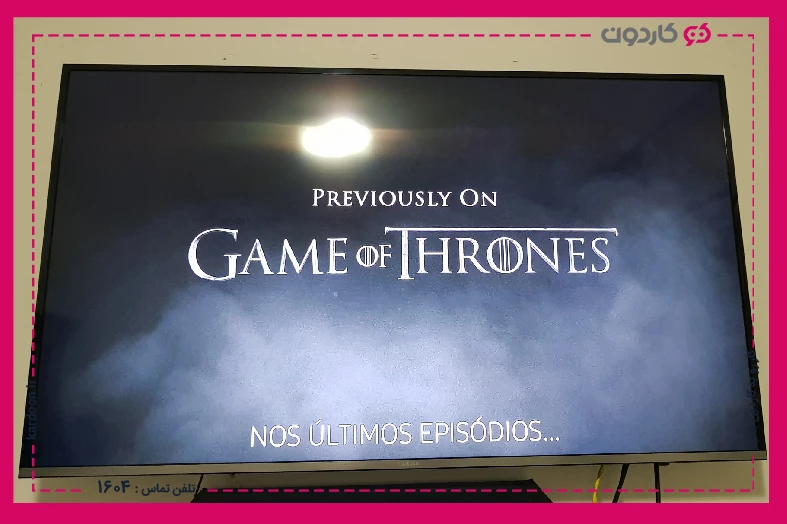
حالا که توانستید با موارد ذکر شده زیرنویس در تلویزیون را اجرا کنید احتمال میرود یک مشکل اساسی نیز داشته باشید. آن هم برعکس شدن متن زیرنویس در تلویزیون است.
۱) فیلم را پخش کنید و به قسمت تنظیمات یا settings وارد شوید
۲) گزینه Set Video Play را پیدا کرده و انتخاب کنید
۳) در قسمت Code Page زبان Arabic را انتخاب کنید
به این ترتیب زبان مورد نظر زیرنویسی که مدنظر دارید به درستی اجرا خواهد شد.
چرا زیرنویس فیلم به صورت حروف ناخوانا به نمایش درمیآید؟
حتما این تجربه را داشتهاید که زیرنویس فیلم شما هنگام پخش در تلویزیون یا حتی در کامپیوتر به صورت علائمی ناخوانا یه نمایش درآیند. در این حالت زیرنویس شما در پخش کننده به درستی رمزگشایی یا Encode نمیشود. برای برطرف کردن این مشکل چندین راه وجود دارد. اولین راه آن همان روشی است که در بالا به آن اشاره کردیم. یعنی در برنامه Notepad ویندوز فایل زیرنویس را اجرا کنید و در قسمت Encoding، Unicode را انتخاب کنید.
روش دیگر استفاده از برنامه Subtitle Edit است. شما به وسیله نرم افزار Subtitle Edit میتوانید فایل زیرنویس خود را به encoding مورد نظر خود دربیاورید. همچنین در این نرم افزار میتوانید هر تغییری که خواستید روی زیرنویس خود اعمال کنید.
فعال کردن زیرنویس تلویزیون سونی
تمامی موارد، در روشهای گفته شده در ابتدای متن برای تلویزیون سونی نیز کاربرد دارد. در نظر میگیریم که قبل از هر تغییری در فرمت فایلها میخواهید تا بررسی کنید و ببینید آیا گزینه زیرنویس در تلویزیون سونی شما روشن است یا نه.
۱) با رفتن به گزینه تنظیمات یا Settings دستگاه
۲) با رفتن به گزینه subtitle می توانید از روشن یا خاموش بودن آن اطمینان حاصل کنید
چگونه فونت زیرنویس را در تلویزیون تغییر دهیم؟
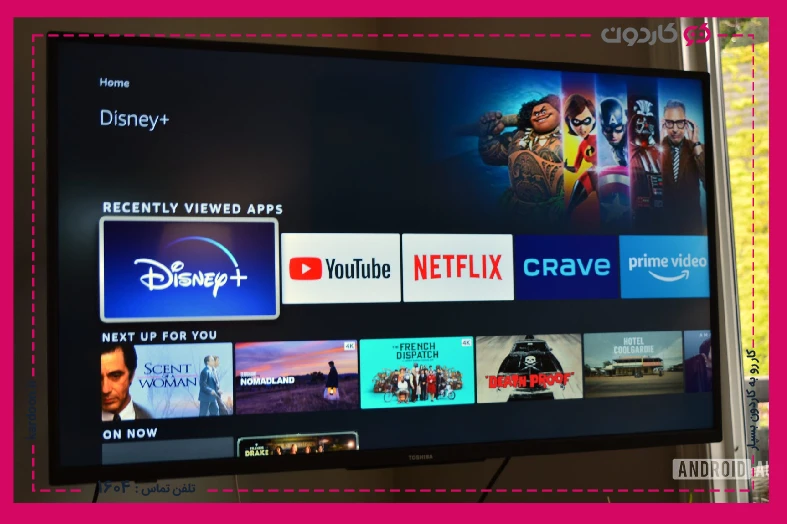
حالا که زیرنویس فیلم را اجرا کردید و در خواندن آن مشکلی ندارید ممکن است که با اندازه حروف آن مشکل داشته باشید که میتوانید آن را تغییر دهید.
۱) فیلم را پخش کنید.
۲) به قسمت تنظیمات پخش فیلم رفته و گزینه تنظیمات زیرنویس را انتخاب کنید.
۳) بر روی گزینه Font Size را کلیک کنید و یکی از حالات مورد نظر را برگزینید.
تنظیم زمان زیرنویس تلویزیون
شاید برای شما هم پیش آمده باشد که در پخش زیرنویس فیلم و سریال در تلویزیون با این مشکل رو به رو شوید که زیرنویس زودتر از زمان معین یا دیرتر از آن پخش میشود. برای برطرف کردن این مشکل که ممکن است در روند فیلم دیدن شما تداخل ایجاد کند مراحل زیر پیشنهاد میشود.
۱) به قسمت تنظیمات یا setting دستگاه وارد شوید.
۲) ابتدا از روشن بود گزینه زیرنویس یا subtitle اطمینان حاصل کنید.
۳) پس از روشن شدن این گزینه همزمانی زیرنویس برای شما فعال میشود که این شماره باید روی 0:0 ثانیه باشد. اگر زمانی بیشتر یا کمتر از این عدد را نشان دهد. با مشکل زودتر یا دیرتر پخش شدن زیرنویس مواجه خواهید شد.
سوالات متداول
خاموش بودن گزینه زیرنویس در تلویزیون اولین دلیل عدم نمایش زیرنویس در تلویزیون است. هماهنگ نبودن زیرنویس با فایل فیلم، عدم ذخیره شدن هر دو فایل در یک پوشه، enode متفاوت زیرنویس، عدم پشتیبانی تلویزیون از فایل زیرنویس از جمله دلایل عدم نمایش زیرنویس فیلم در تلویزیون است.
ابتدا از روشن بودن گزینه زیرنویس در تلویزیون خود مطمئن شوید. فایل زیرنویس شما باید در همان پوشه فایل فیلم باشد و بهتر است نام فایل فیلم و زیرنویس یکی باشد. در صورتی که پس از این مراحل زیرنویس پخش نشد، یک زیرنویس دیگر را از اینترنت دانلود کنید و آن را امتحان کنید.

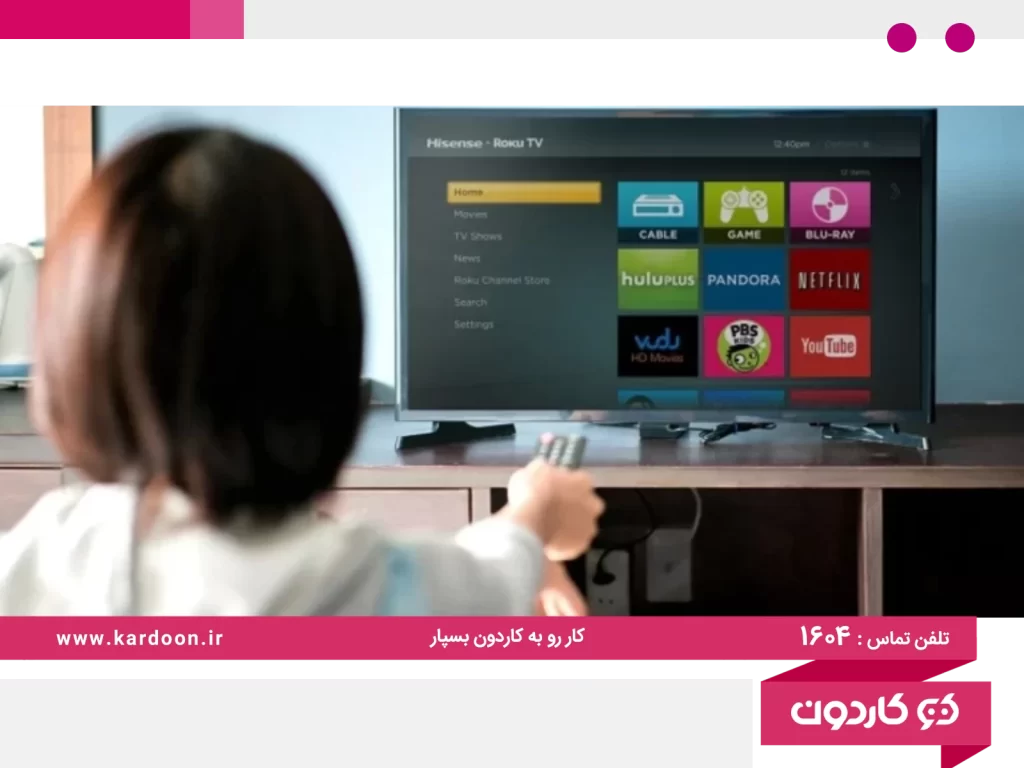




من تلویزیون ال جی دارم اما همه روش ها رو انجام دادم و باز هم زیرنویس رو نمیاره چیکار کنم؟
با سلام و وقت بخیر
احتمالا مشکل از تنظیمات تلویزیونتون هست
پیشنهاد می کنیم که یک بار تلویزیونتون رو به تنظیمات کارخانه برگردونید و مجدد آموزش فعال کردن زیرنویس تلویزیون رو مشاهده کنید.
چرا زیرنویس توی کامپیوتر سالمه ولی توی تلویزیون ناخواناست؟
با سلام و وقت بخیر به احتمال زیاد encode زیرنویس شما utf_8 نیست. باید سعی کنید اینکود زیرنویس رو به این فرمت دربیارین.